
Bagaimana Cara Memperbaiki Foto yang Hilang dari iCloud? [8 Solusi Penting]

Perpustakaan Foto iCloud adalah penyimpanan cloud luar biasa yang memungkinkan pengguna mencadangkan foto, mengaksesnya, dan bahkan membagikannya ke seluruh perangkat iOS . Jika opsi sinkronisasi otomatis diaktifkan di ponsel Anda, semua foto Anda akan secara otomatis disinkronkan dengan iCloud. Ini membuat Anda tidak perlu repot menyimpannya secara manual. Namun, banyak pengguna yang mengeluhkan foto hilang dari iCloud. Bagaimana foto bisa hilang dari iCloud? Kami telah menemukan kemungkinan alasannya dan menyiapkan cara tercepat untuk mendapatkan kembali foto-foto yang Anda pikir telah hilang. Jadi, silakan baca terus.
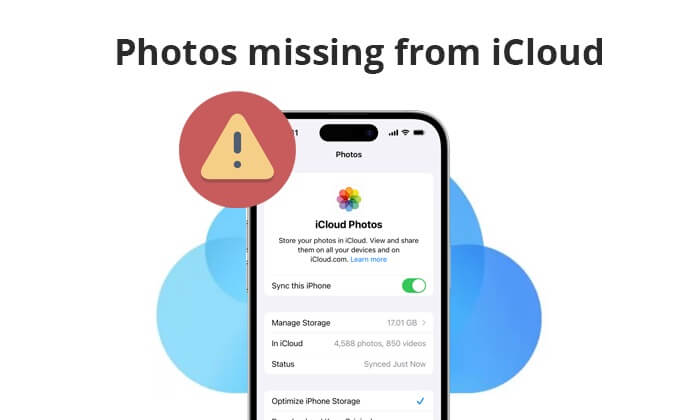
Apakah foto Anda hilang dari iCloud? Meskipun ini adalah masalah umum di kalangan pengguna iOS , hal ini dapat mengganggu. Namun, ada beberapa alasan mengapa foto iCloud mungkin hilang. Ini termasuk:
1. Masalah sinkronisasi antara iCloud dan perangkat iOS
Jika iCloud tidak disinkronkan dengan benar dengan perangkat iOS yang Anda gunakan, gambar tidak akan disimpan.
2. Foto disembunyikan atau terhapus secara tidak sengaja
Mungkin juga Anda menghapus gambar secara tidak sengaja dari perangkat iOS Anda. Saat foto dihapus dari iOS , iCloud juga akan secara otomatis menghapusnya dari servernya. Selain itu, jika gambar disembunyikan, gambar tersebut tidak akan muncul di iCloud.
3. Ruang penyimpanan iCloud penuh
Jika penyimpanan di iCloud tidak mencukupi , foto baru tidak akan muncul. Biasanya, Anda akan diberi tahu bila penyimpanan iCloud telah habis. Namun terkadang, Anda mungkin tidak menyadari bahwa ruang penyimpanan sudah penuh. Foto lama akan dihapus untuk memberi ruang bagi foto baru.
4. Gangguan sistem
Terkadang, mungkin ada gangguan pada perangkat lunak yang mengakibatkan foto hilang dari iCloud. Gangguan ini hanya bersifat sementara, dan gambar Anda tidak benar-benar terhapus. Anda dapat menunggu lebih lama lagi, dan gambarnya mungkin muncul lagi.
5. Koneksi Wi-Fi lemah
Agar iCloud dapat disinkronkan dengan benar, Anda memerlukan internet yang stabil. Jika koneksi tidak stabil dan lemah, foto tidak dapat disinkronkan ke perangkat tepat waktu.
Ini adalah penyebab umum hilangnya foto iCloud. Terus gulir untuk memeriksa perbaikan sebenarnya untuk memecahkan masalah. Ingatlah bahwa penting untuk mencadangkan foto Anda secara rutin untuk memastikan Anda tidak kehilangannya di masa mendatang. Anda dapat menggunakan iCloud, iTunes, atau solusi pencadangan lainnya untuk menjaga keamanan foto Anda.
Ini adalah perbaikan cepat untuk mengatasi masalah hilangnya gambar dari iCloud, baik itu foto yang hilang selama berbulan-bulan dari iCloud atau foto yang hilang selama bertahun-tahun dari iCloud. Cobalah satu per satu untuk memecahkan masalah ini dan mendapatkan kembali foto Anda.
Foto hanya dapat muncul di iCloud jika fitur Foto iCloud diaktifkan di perangkat iOS Anda. Kegagalan untuk mengaktifkan fitur ini berarti Anda membatasi proses sinkronisasi. Jadi, jika Anda mengalami masalah hilangnya foto iCloud, Anda harus terlebih dahulu memeriksa apakah Anda telah mengaktifkan Foto iCloud di telepon. Berikut cara melakukannya:
Langkah 1. Buka Pengaturan ponsel Anda dan klik nama Anda di bagian atas.
Langkah 2. Klik pada iCloud , Foto , lalu ke Foto iCloud .
Langkah 3. Periksa apakah opsi Foto iCloud diaktifkan. Penggeser di sebelahnya akan muncul dalam warna hijau. Jika berwarna abu-abu, cukup klik untuk mengaktifkannya. Sekarang, semua foto Anda dapat diunggah ke iCloud secara otomatis.

iCloud hanya menyediakan ruang kosong sebesar 5GB yang hanya dapat menyimpan beberapa foto dan video. Jika penyimpanan di iCloud tidak mencukupi, gambar lama akan dihapus untuk mengosongkan ruang untuk gambar baru. Oleh karena itu, periksa apakah ada cukup ruang di iCloud.
Berikut cara memeriksa ruang cloud:
Langkah 1. Buka Pengaturan di iOS Anda dan klik nama Anda .
Langkah 2. Selanjutnya, klik iCloud dan lihat apakah ada ruang.
Jika penyimpanan tidak cukup, hapus beberapa file dari iCloud . Anda juga dapat menggunakan opsi Optimalkan Penyimpanan iPhone untuk memberikan ruang bagi foto baru atau meningkatkan paket Penyimpanan iCloud untuk mendapatkan lebih banyak ruang untuk menyimpan foto Anda.

Jika iCloud menampilkan gambar yang hilang di Mac , kemungkinan besar gambar Mac tidak diunggah ke iCloud Anda. Di Mac , Foto iCloud biasanya mengunggah gambar dan video dari Perpustakaan Sistem Mac . Periksa status unggahan ke Foto iCloud di Mac untuk mengatasi masalah foto yang hilang.
Untuk melakukannya, luncurkan aplikasi Foto di Mac dan pilih Perpustakaan dan Semua Foto , lalu gulir ke status pengunggahan dan periksa.
Ini adalah salah satu penyebab utama hilangnya foto selama berbulan-bulan dari iCloud. Seringkali, masuk ke akun iCloud lain di perangkat iOS akan membuat gambar tidak muncul. Dalam hal ini, Anda perlu memeriksa apakah Anda masuk ke akun iCloud yang sama dan menggunakan akun yang benar. Inilah cara melakukannya:
Langkah 1. Buka menu Pengaturan di perangkat iOS Anda dan klik [ nama Anda ].
Langkah 2. Gulir ke bagian bawah layar dan klik opsi Keluar .
Langkah 3. Masukkan kode sandi Apple lalu tekan Matikan dan tekan Keluar sekali lagi untuk mengonfirmasi prosesnya.

Langkah 4. Kembali ke halaman Pengaturan dan klik opsi Masuk ke iPhone di bagian atas. Masukkan informasi login ID Apple Anda untuk menyelesaikan proses masuk.
Ada juga kemungkinan Anda salah menyembunyikan beberapa foto, sehingga tidak dapat diakses di Perpustakaan Foto. Hal ini akan menyebabkan masalah hilangnya foto iCloud. Oleh karena itu, periksa dan sembunyikan. Begini caranya:
Langkah 1. Buka aplikasi Foto di iPhone Anda. Klik pada tab Album dan temukan opsi Tersembunyi dengan menggulir ke bawah.
Langkah 2. Setelah itu, ketuk gambar atau album tersembunyi untuk memilih tombol Bagikan .
Langkah 3. Terakhir, klik Perlihatkan , dan semua gambar akan dipulihkan ke Perpustakaan Foto iCloud.

Jika Anda menghapus foto secara tidak sengaja, foto tersebut tidak akan muncul di Perpustakaan Foto iCloud. Anda mungkin tanpa sadar menekan tombol Sampah, bukannya Keranjang Sampah. Dalam hal ini, Anda dapat memeriksa album Baru Dihapus untuk mendapatkan foto yang hilang. Berikut cara melakukannya:
Langkah 1. Buka bagian Album di rol kamera dan lanjutkan ke menu Utilitas .
Langkah 2. Pilih Baru Dihapus dan pilih foto yang ingin Anda pulihkan. Tekan lama pada gambar, lalu pilih Pulihkan .

Catatan: Perhatikan bahwa perangkat iOS hanya menyimpan foto yang Baru Dihapus selama 30 hari. Jika jangka waktu ini terlewati, gambar akan dihapus secara permanen. Jangan khawatir; klik di sini untuk mempelajari tentang cara memulihkan foto yang dihapus secara permanen dari iPhone Anda .
Pastikan perangkat Anda memiliki koneksi internet yang stabil. iCloud mengandalkan koneksi yang stabil untuk menyinkronkan dan mencadangkan data.
Jika langkah-langkah di atas tidak berhasil, hubungi Dukungan Apple untuk bantuan lebih lanjut. Mereka dapat membantu Anda memecahkan masalah dan memulihkan foto yang hilang.
Khawatir Anda tidak akan mendapatkan kembali foto Anda yang hilang dari iCloud? Jangan khawatir. Coolmuster iCloud Backup Recovery mendukung Anda. Alat ini khusus memulihkan data dari cadangan iCloud dengan cepat. Ini memindai dan kemudian mengurutkan file cadangan iCloud berdasarkan kategori sehingga Anda dapat memilih konten yang perlu Anda pulihkan. Ini sangat aman dan tidak akan membocorkan file Anda karena menggunakan mode read-only. Lebih penting lagi, ini mudah digunakan dengan antarmuka pengguna yang intuitif. Ini mendukung berbagai tipe data, termasuk kontak, foto, pengingat, dll.
Fitur Utama:
Langkah mudah untuk mengembalikan foto dari cadangan iCloud:
01 Instal dan luncurkan program di PC.
02 Masuk ke akun iCloud dengan ID Apple dan kode sandi yang benar. Masukkan kode verifikasi pada antarmuka utama jika Anda telah mengaktifkan autentikasi 2 faktor di iOS . Klik Verifikasi untuk melanjutkan.

03 Periksa file yang akan dipulihkan dan tekan Berikutnya . Aplikasi ini akan mulai memindai iCloud Anda dan mencantumkan semua file cadangan iCloud.

04 Pilih Foto dari layar dan ketuk Pulihkan ke Komputer . Gambar Anda akan disimpan ke komputer.

Video Tutorial:
Apakah Anda baru saja menyadari bahwa semua foto berharga yang telah Anda coba simpan dengan aman di iCloud selama bertahun-tahun sekarang semuanya hilang? Foto mengandung kenangan berharga kita, jadi kehilangannya bisa sangat menyedihkan. Namun, dengan perbaikan sederhana ini, Anda akan menyelesaikan masalah foto yang hilang dari iCloud.
Selain itu, Anda tidak akan pernah khawatir tentang kehilangan foto di iCloud. Dengan Coolmuster iCloud Backup Recovery , Anda akan dengan mudah memulihkan gambar Anda tanpa hambatan. Ini sangat cepat dan aman.
Artikel Terkait:
Sederhanakan Hidup Anda: Panduan Utama tentang Cara Mengelola Foto iCloud
Mengungkap Misteri: Apa Yang Terjadi Jika Saya Mematikan Foto iCloud?
[Terpecahkan] Cara Mengunduh Foto dari iCloud ke iPhone dalam sekejap
Bagaimana Cara Mengembalikan Foto dari iCloud? Berhasil Diselesaikan dalam 6 Cara